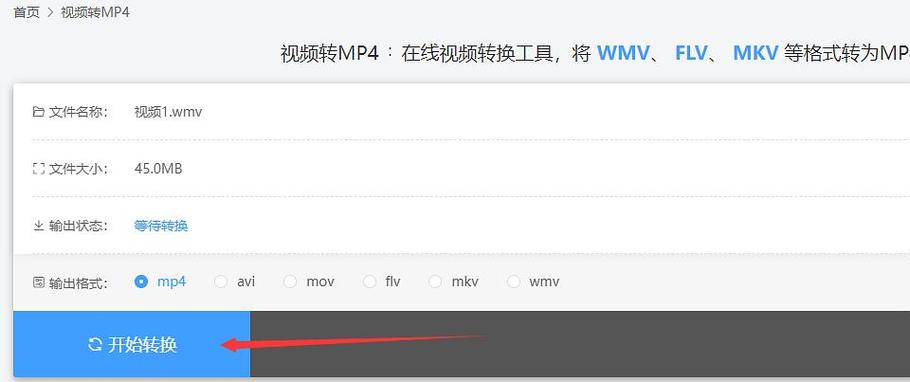wmv格式视频怎么打开:详细步骤与多种方法
WMV(Windows Media Video)是一种由微软开发的视频压缩格式,广泛应用于网络视频传输和多媒体播放。如果您遇到了WMV格式的视频文件,但不知道如何打开它,不用担心,本文将为您提供详细的步骤和多种方法。
方法一:使用Windows Media Player
Windows Media Player是微软自带的多媒体播放器,它支持播放WMV格式的视频。以下是具体步骤:
- 打开Windows Media Player:在Windows系统中,您可以通过开始菜单搜索“Windows Media Player”来打开它。
- 选择“打开文件”:在Windows Media Player的菜单栏中,点击“文件”,然后选择“打开”。
- 浏览并选择WMV文件:在弹出的文件选择对话框中,浏览到您保存WMV文件的文件夹,选择该文件,然后点击“打开”。
- 播放视频:Windows Media Player将开始播放您选择的WMV视频文件。
方法二:使用VLC Media Player
VLC Media Player是一款开源的多媒体播放器,支持多种视频和音频格式,包括WMV。以下是使用VLC播放WMV视频的步骤:
- 下载并安装VLC Media Player:如果您还没有安装VLC,可以从其官方网站下载并安装。
- 打开VLC Media Player:安装完成后,启动VLC。
- 选择“媒体”菜单:在VLC的菜单栏中,点击“媒体”。
- 打开文件:选择“打开文件”选项。
- 浏览并选择WMV文件:在弹出的文件选择对话框中,找到并选择您的WMV文件,然后点击“打开”。
- 播放视频:VLC将开始播放您的WMV视频。
方法三:在线播放WMV视频
如果您不想安装任何软件,还可以选择在线播放WMV视频。以下是一些在线播放WMV视频的网站:
- Convertio:这是一个在线视频转换和播放工具,支持多种格式,包括WMV。
- CloudConvert:另一个在线转换和播放工具,同样支持WMV格式。
- 注意:在线播放可能需要上传您的视频文件,因此请确保您信任这些网站,并注意保护您的隐私。
方法四:使用其他媒体播放器
除了Windows Media Player和VLC Media Player之外,还有许多其他媒体播放器也支持WMV格式,如:
- KMPlayer:一款功能强大的多媒体播放器,支持多种格式。
- GOM Player:另一个流行的多媒体播放器,同样支持WMV。
- Media Player Classic:一个轻量级的媒体播放器,也支持WMV格式。
总结
无论您选择哪种方法,都可以轻松打开和播放WMV格式的视频文件。如果您经常需要处理多种格式的视频文件,建议安装一个功能强大的多媒体播放器,如VLC Media Player,以满足您的各种需求。
记得,在尝试打开任何未知来源的视频文件时,都要保持警惕,确保您的设备安全。